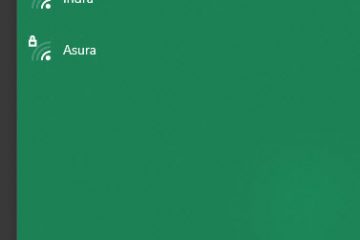.single.post-author,作者:Konstantinos Tsoukalas,最後更新:2025 年 10 月 23 日
如果您想了解如何在 Microsoft/Office 365 中創建 Exchange Online 存檔策略,那麼本指南適合您。
Exchange 在線存檔策略是定義電子郵件在多長時間後自動移動的規則 從用戶的主郵箱到 Microsoft 365 Exchange Online 中的就地存檔(也稱為“在線存檔”)。這有助於將您的郵箱大小控制在限制範圍內,並長期保留重要電子郵件。
存檔策略的好處
根據保留設置自動將較舊的電子郵件移至存檔。防止主郵箱達到存儲限制。
如何創建 Exchange Online 存檔策略 (Microsoft 365/Office 365)。
步驟 1. 為用戶啟用郵箱存檔。
要使存檔策略發揮作用,您必須首先為組織中的用戶啟用郵箱存檔。為此,請執行以下操作:
1. 導航到 Exchange Online 管理中心,然後轉到收件人 > 郵箱。
2. 單擊 您想要啟用“郵箱存檔”的郵箱*,然後在其他選項卡中單擊管理郵箱存檔。
* 注意:要為所有郵箱啟用郵箱存檔,請閱讀這些說明。
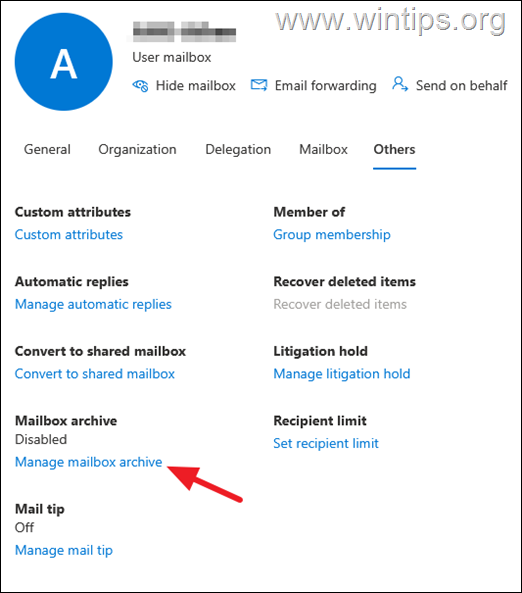
3. 這裡將管理郵箱存檔設置為啟用,然後點擊保存。 然後繼續執行下面的步驟 2。
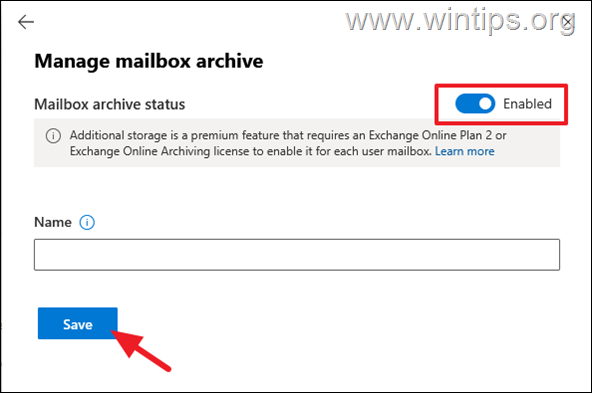
步驟 2. 創建新的保留策略標籤。
要創建存檔策略, 您必須首先定義一個電子郵件保留策略標記,用於確定電子郵件在多長時間後自動從用戶的主郵箱移至存檔。
1. 在 Office 365 中管理中心 > 單擊全部顯示,然後單擊 合規性打開Microsoft Purview門戶。
2.在Microsoft Purview中,單擊解決方案,然後單擊數據生命週期管理。
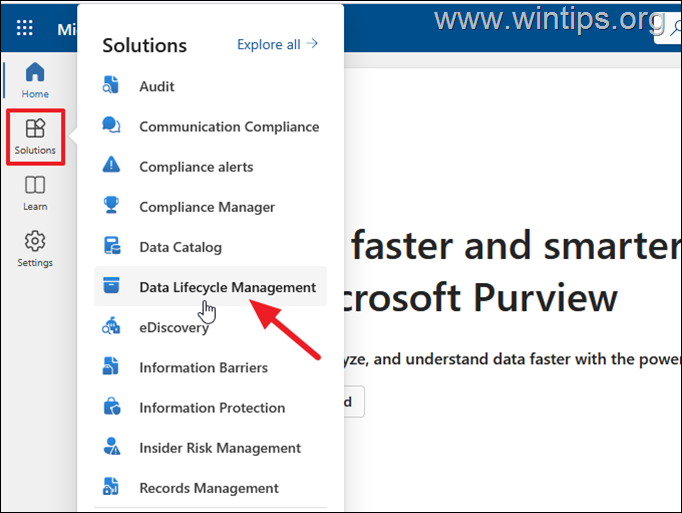
3. 在“數據生命週期管理”中,展開Exchange(舊版),然後單擊MRM 保留
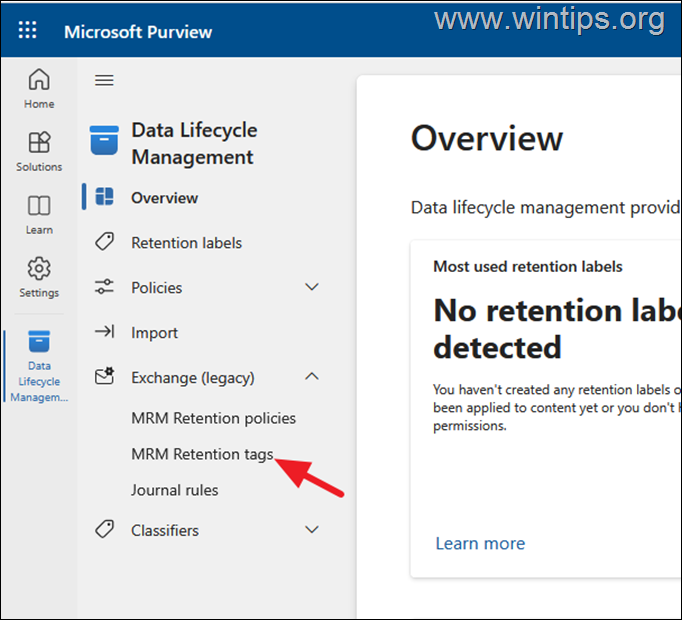
4. 在“MRM 保留標籤”頁面中,* 單擊新建
* 注意:在“MRM 保留標記”頁面中,您將看到當前 Office 365 預定義保留標記的列表,這些標記可以由用戶手動應用於電子郵件或文件夾,以及“默認”保留標記,指定超過 2 年的電子郵件將自動移至在線存檔(也稱為“郵箱存檔”)。

5. 為新保留標記輸入一個名稱(1)(例如:“1 Year move to archive”),然後在下面輸入 標籤的更詳細的描述 (2)(例如“將一年以上的電子郵件移至郵箱存檔”)。然後點擊下一步(3)。
* 注意:在此示例中,我們將創建一個新的保留標記,它將把超過 1 年的電子郵件移至郵箱存檔。
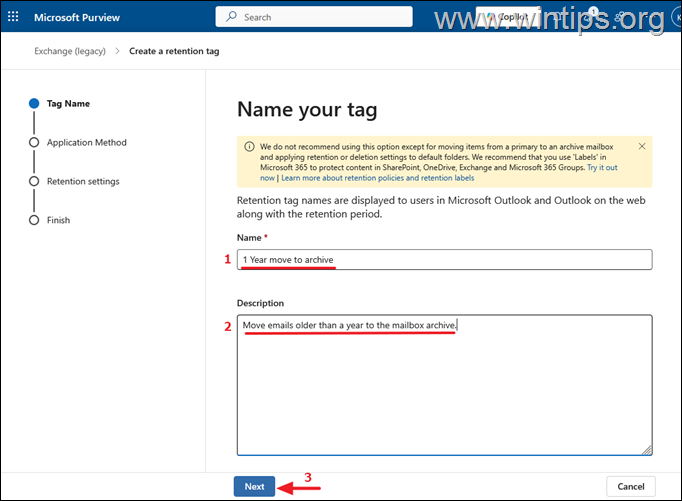
6. 在下一個屏幕中,選擇選項自動發送到整個郵箱(默認),然後單擊下一步。
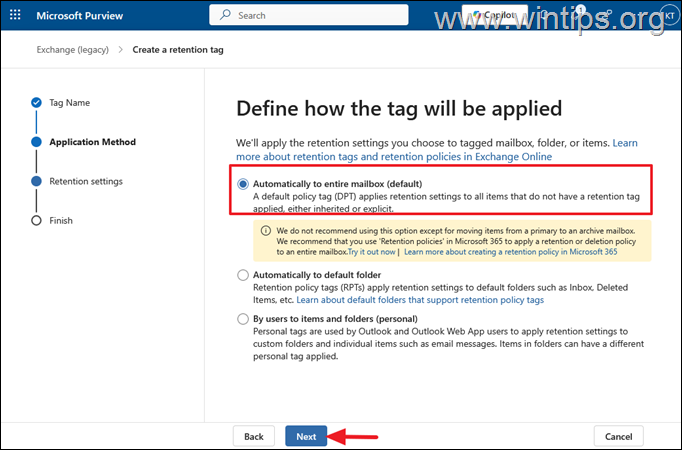
7. 在保留設置中,指定多少天 (1) 後電子郵件將自動移至存檔(例如,在本例中的“365″之後) 示例),然後在“保留操作“部分中,選擇將項目移至存檔(2) 選項。然後點擊下一步。
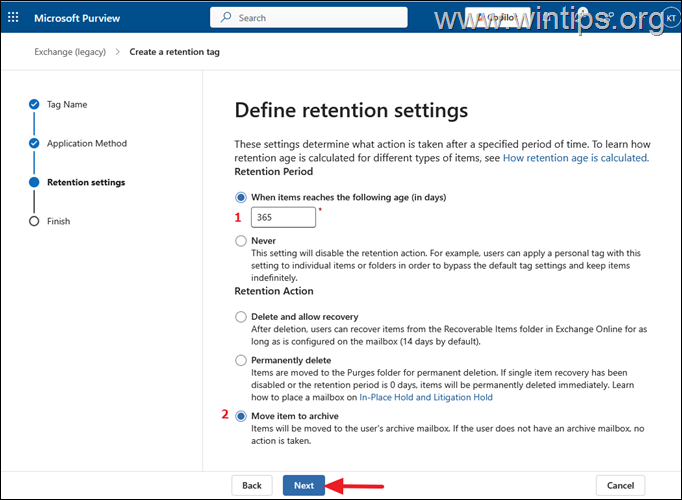
8。 現在,檢查您的設置並點擊提交以創建 保留策略標籤。創建標籤後,點擊完成並繼續下一步。

步驟 3. 使用您的保留標籤創建新的保留策略 已創建。
創建保留標記後,繼續創建保留策略並將其鏈接到此標記。
1. 選擇MRM 保留策略,然後單擊新建策略,使用您之前創建的保留標記創建新的保留策略。
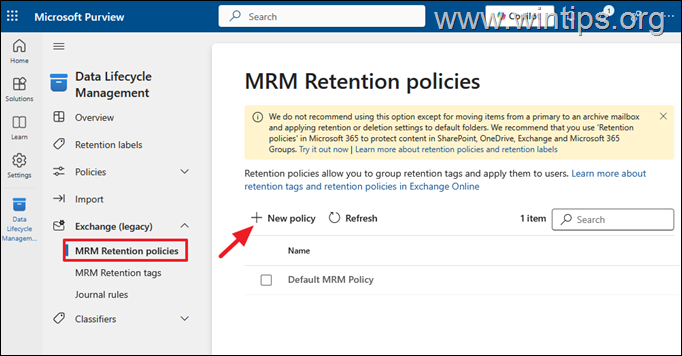
2. 在“配置您的策略”選項中,執行以下操作:
a.為新政策輸入一個友好的名稱,或者將其命名為與您之前指定的保留標記名稱相同的名稱。 (例如“1 Year move to archive”),然後點擊添加標記
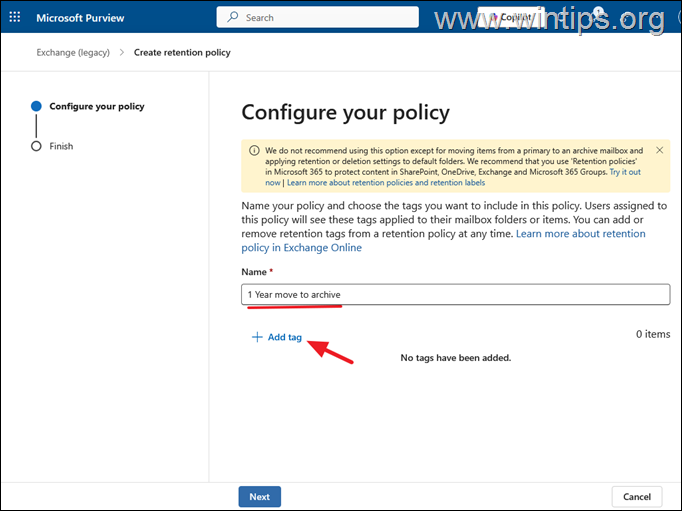
b。現在,選擇“移至存檔 1 年“標籤,然後單擊添加。

c.點擊下一步繼續。
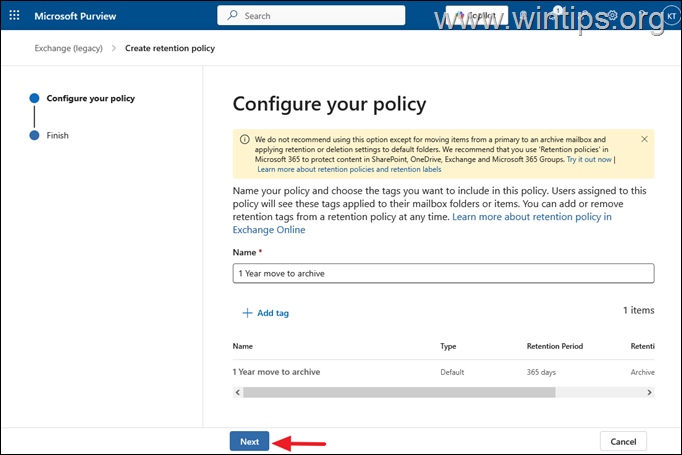
3. 檢查您的設置並點擊 提交。
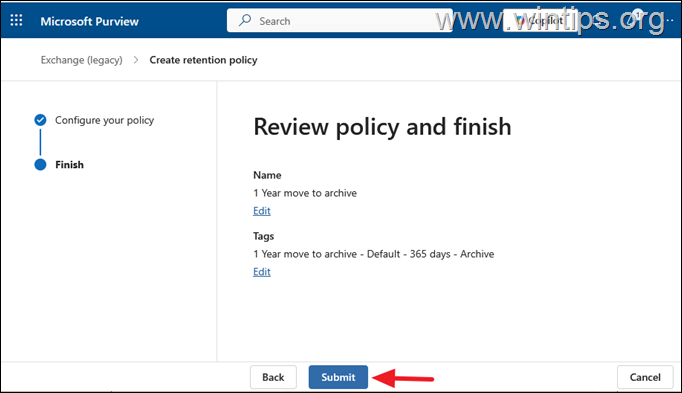
4. 在此階段,您已完成新保留策略的創建。下一步是通過 Exchange 管理中心將新策略分配到所需用戶的郵箱。要立即執行此操作,請導航至 Exchange 管理中心,然後按照下一步中的說明進行操作。
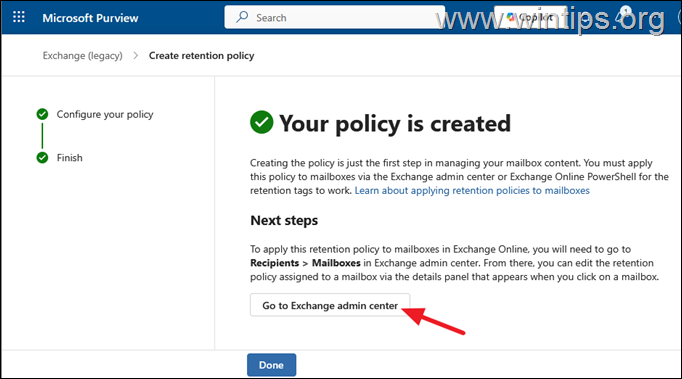
步驟 4. 將新的保留策略應用於用戶郵箱。
創建新的保留策略後,繼續按照說明將其分配給用戶郵箱 如下:
1. 在 Exchange 管理中心中,轉到收件人 > 郵箱,然後單擊您已在其中啟用郵箱存檔並且想要應用您創建的新保留策略的郵箱。 *
* 注意:要將新策略應用到多個郵箱,請選擇所需的郵箱,然後在上面的菜單上單擊郵箱策略。
2. 選擇郵箱選項卡,然後在“保留策略”區域單擊管理郵箱策略。
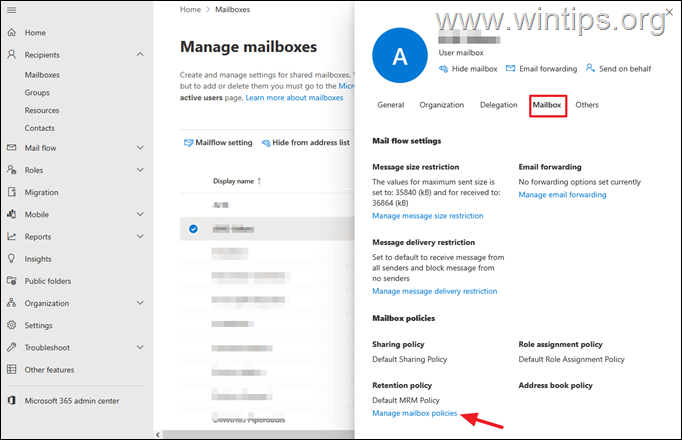
3. 將保留政策從“默認 MRM 政策”更改為“1 年遷移到 存檔“,然後點擊保存。
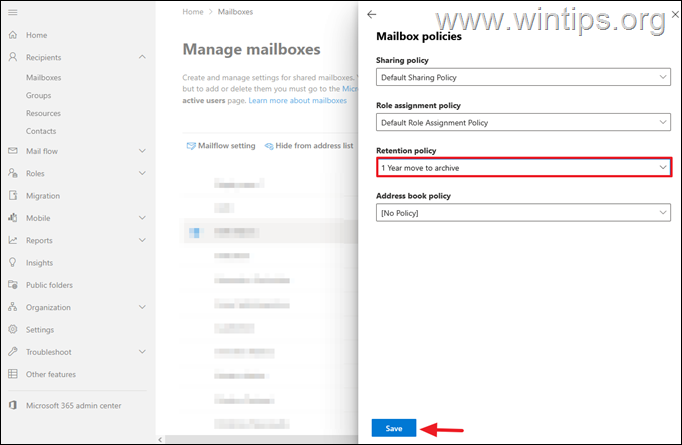
4. 大功告成!現在,等待 24 小時到一周*,讓新策略生效並開始存檔。
* 注意:
1. 默認情況下,每 7 天自動從託管文件夾助理 (MFA) 應用保留和存檔策略。如果您想立即應用新策略並在 5-10 分鐘後開始存檔,請在通過 PowerShell 連接到 Exchange Online 後發出以下命令:
Start-ManagedFolderAssistant-Identity MailboxName
例如:要在郵箱“[email protected]”中啟動存檔,請發出以下命令:
Start-ManagedFolderAssistant-Identity [email protected]
2.要在所有郵箱上啟動託管文件夾助理,請發出以下命令:
就是這樣!請留下您對您的經歷的評論,讓我知道本指南是否對您有幫助。請喜歡並分享本指南以幫助其他人。
如果本文對您有用,請考慮通過捐贈來支持我們。即使 1 美元也可以為我們帶來巨大的幫助,讓我們繼續幫助他人,同時保持網站免費:
 Konstantinos 是 Wintips.org。自 1995 年以來,他作為計算機和網絡專家為個人和大公司提供 IT 支持。他專門解決與 Windows 或其他 Microsoft 產品(Windows Server、Office、Microsoft 365 等)相關的問題。 Konstantinos Tsoukalas 的最新帖子(查看全部)
Konstantinos 是 Wintips.org。自 1995 年以來,他作為計算機和網絡專家為個人和大公司提供 IT 支持。他專門解決與 Windows 或其他 Microsoft 產品(Windows Server、Office、Microsoft 365 等)相關的問題。 Konstantinos Tsoukalas 的最新帖子(查看全部)